Z Aplikacja StoreSEO, możesz dodaj tekst alternatywny obrazu Opisuje zdjęcie produktu odwiedzającym, którzy mogą go nie widzieć, w przypadku błędu ładowania obrazu w sklepie lub problemów z dostępnością. Po przeprowadzeniu analizy słów kluczowych możesz dodać odpowiednie słowa kluczowe do tekstu alternatywnego i poprawić pozycję zdjęcia produktu w wynikach wyszukiwania Google.
Jak dodać tekst alternatywny do obrazu dla produktów Shopify #
Zanim zaczniesz, upewnij się, że utworzyłeś w swoim systemie listę produktów. Sklep z produktami Shopify I zainstalowano aplikację StoreSEO Pomyślnie. Następnie postępuj zgodnie z poniższymi instrukcjami krok po kroku, aby dowiedzieć się, jak dodać tekst alternatywny obrazu do produktów Shopify.
Krok 1: Wybierz StoreSEO z zainstalowanych aplikacji #
Po pierwsze, musisz zainstaluj i aktywuj aplikację StoreSEO w Twoim sklepie Shopify. Następnie przejdź do Aplikacje opcję z pulpitu nawigacyjnego i wybierz „SklepSEO' aplikacja.
Krok 2: Przejdź do listy produktów Shopify #
Teraz kliknij na „Zoptymalizuj SEO zakładkę z panelu bocznego i wybierz 'Produkty', gdzie wszystkie Twoje produkty Shopify są wymienione ze szczegółami, jak pokazano poniżej. Dla produktu, który chcesz dodać Tekst alternatywny obrazu, kliknij na „Napraw problemy” przycisk ze szczegółów produktu w sekcji „Działania.
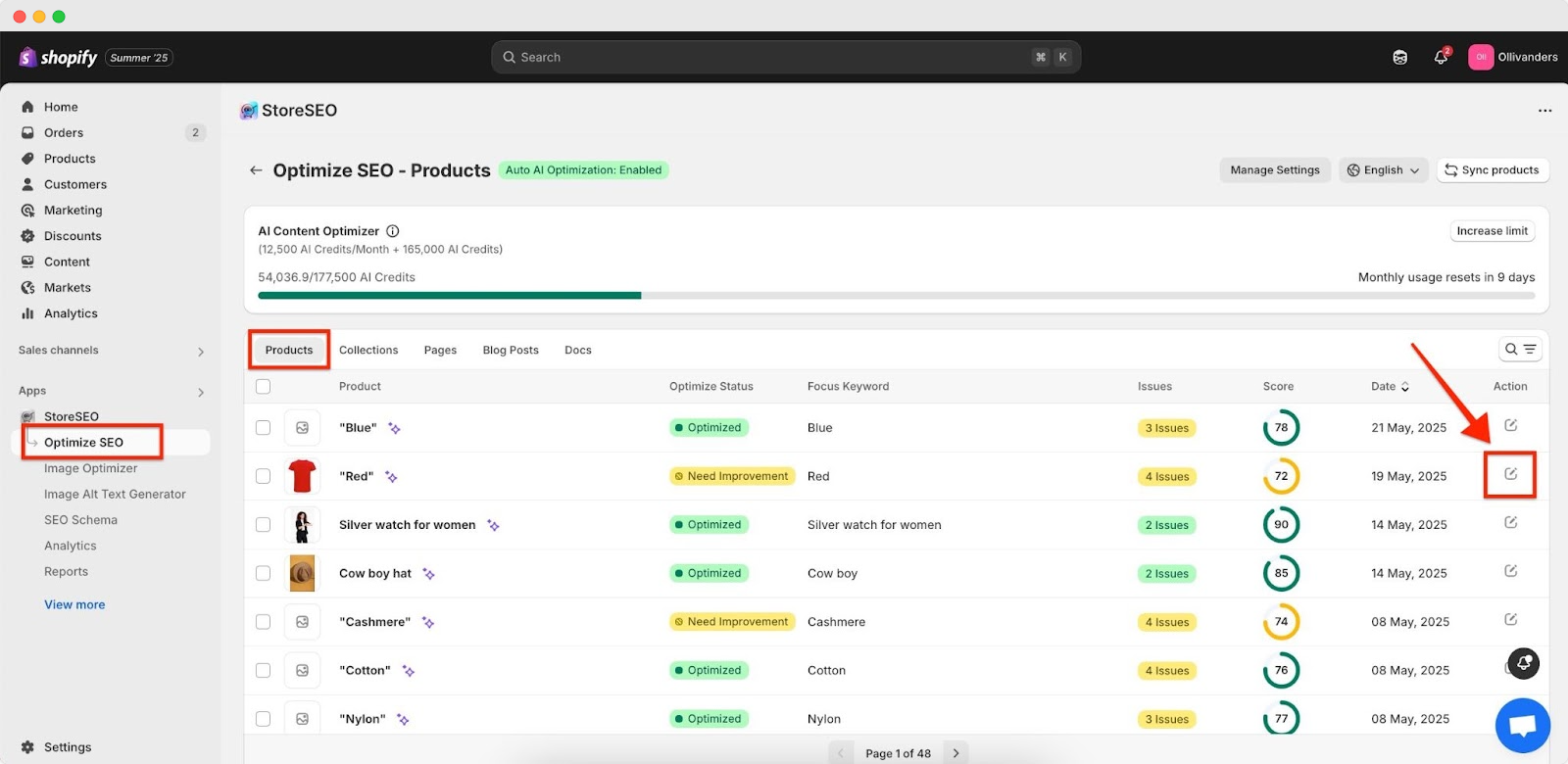
Krok 3: Dodaj alternatywny tekst obrazu dla produktów Shopify #
Przewiń w dół do „Alternatywny tekst obrazu” sekcja umożliwiająca dodawanie i edycję tekstu alternatywnego każdego z obrazów produktów Shopify.
Tutaj możesz dodać opis lub słowo kluczowe, aby opisać swój produkt Shopify. Następnie kliknij „Ratowaćprzycisk ', który pojawia się na górnym pasku, aby zapisać postęp.
Zmiany i ulepszenia w wynikach SEO widać natychmiast. Oto jak łatwo możesz dodaj tekst alternatywny do obrazka dla produktów Shopify za pomocą aplikacji StoreSEO.
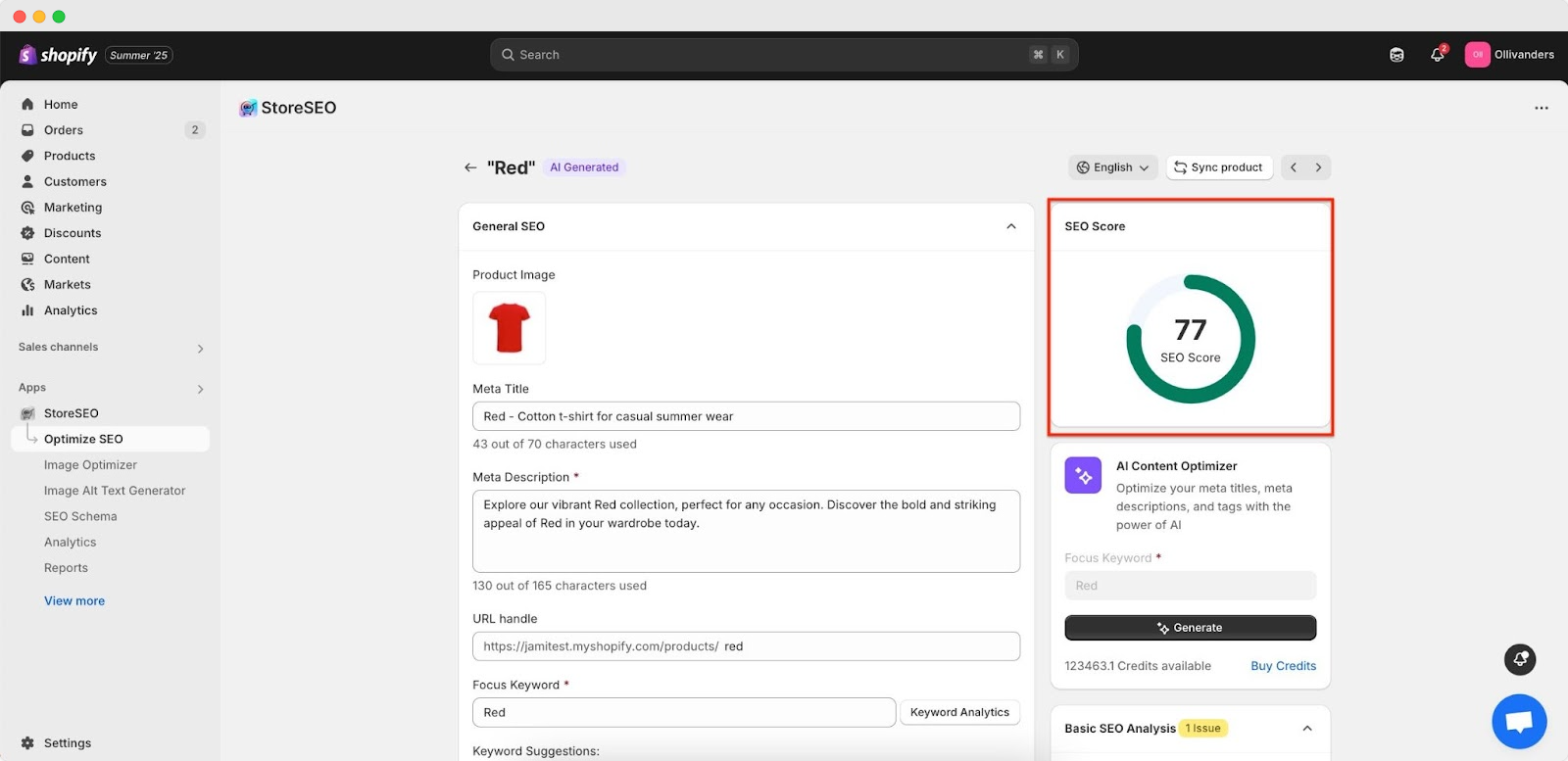
Potrzebujesz pomocy? Skontaktuj się z nami dedykowany zespół wsparcia dla wszelkiego rodzaju zapytań.









